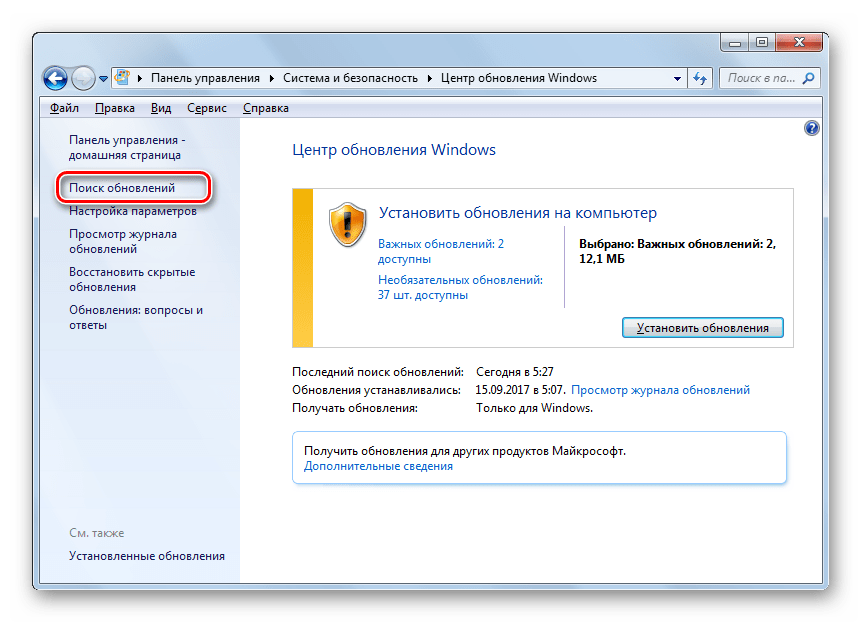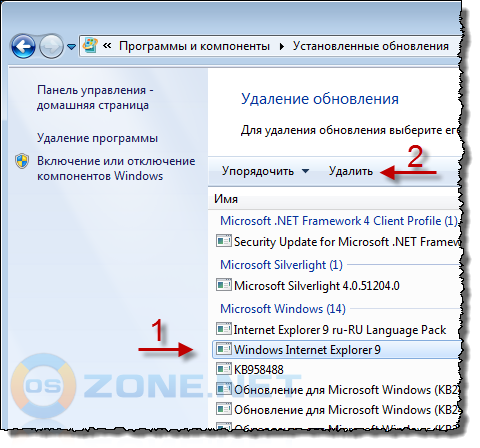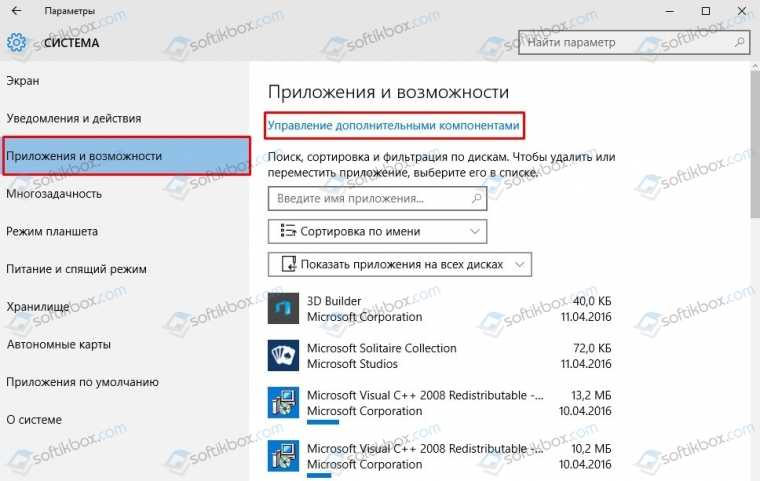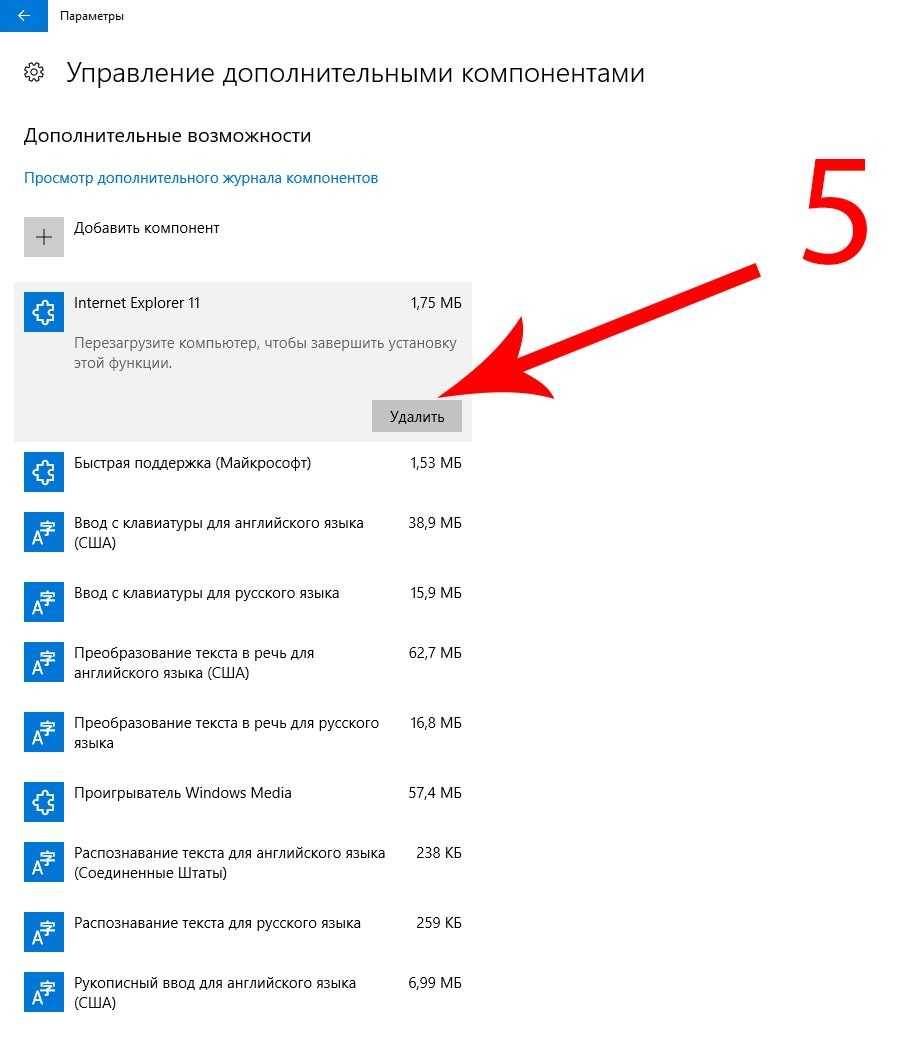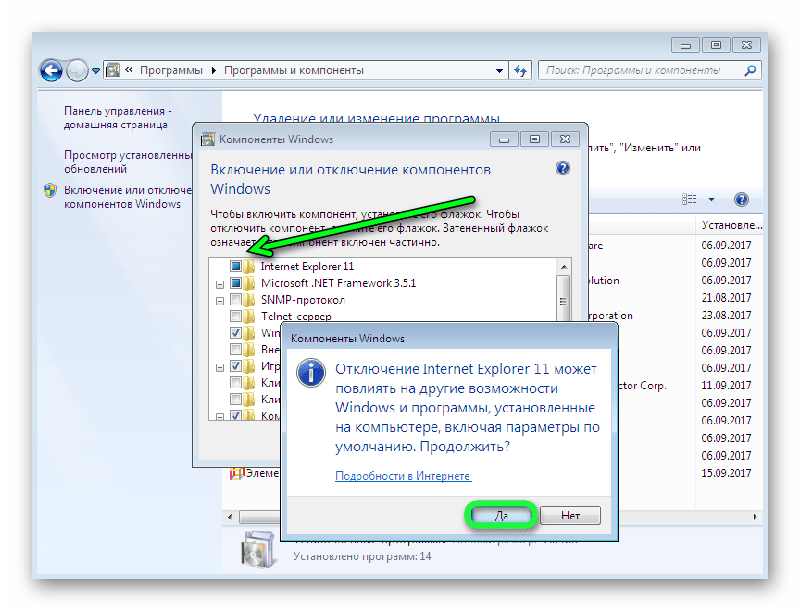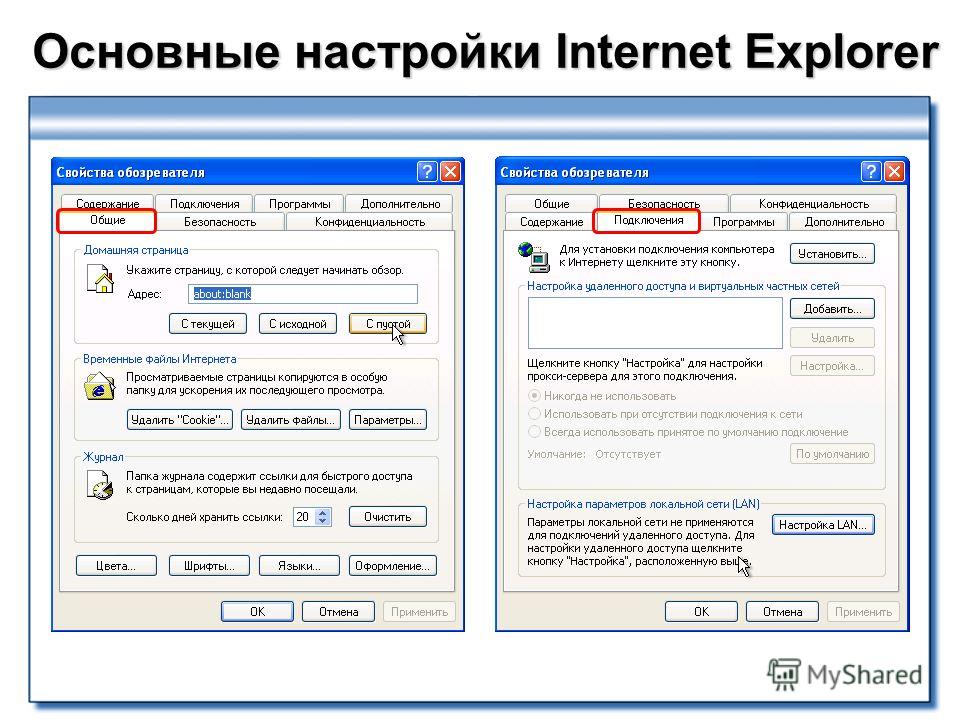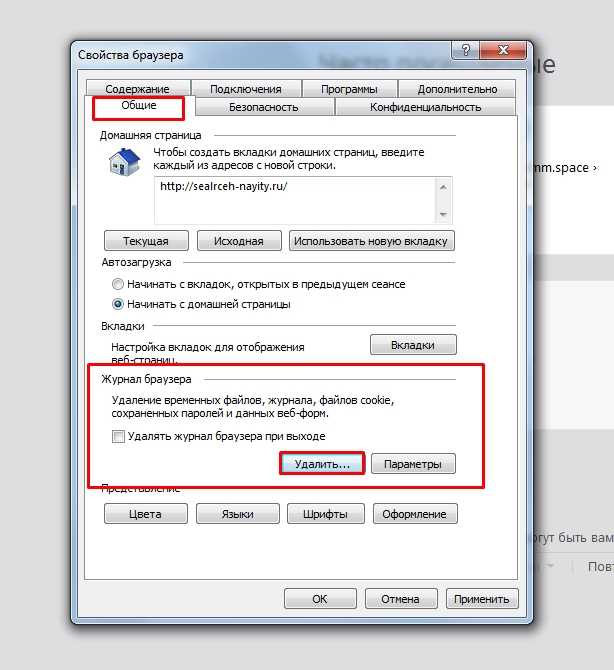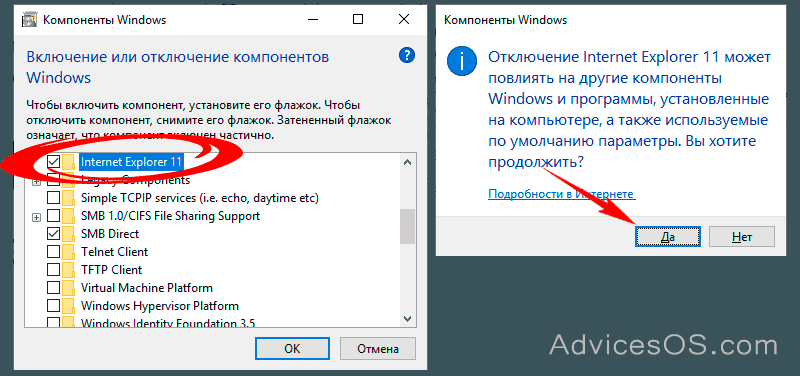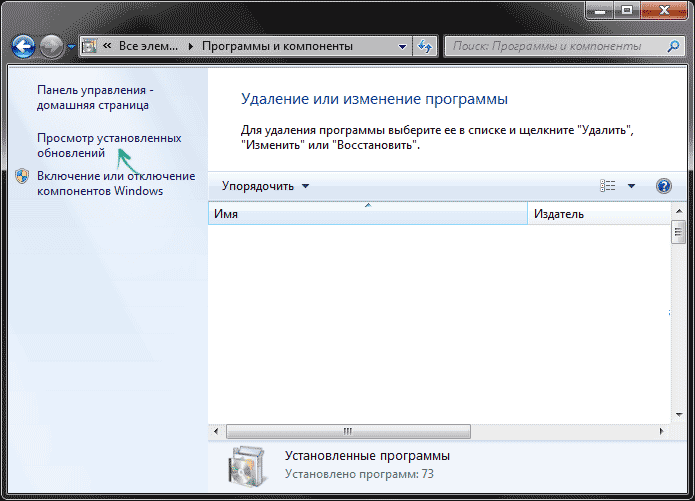Как безопасно удалить Internet Explorer с компьютера
В этом разделе вы найдете пошаговые советы и инструкции по удалению Internet Explorer с вашего ПК. Узнайте, как безопасно и эффективно избавиться от старого браузера, улучшив безопасность и производительность вашей системы.
Откройте панель управления через меню Пуск или поиск.
Как удалить браузер Explorer полностью с компьютера
Перейдите в раздел Программы и компоненты.
Как удалить Internet Explorer
Найдите ссылку Включение и отключение компонентов Windows в левой части окна.
Как удалить Internet Explorer в Windows 10
В открывшемся окне найдите Internet Explorer в списке компонентов.
Как удалить Internet Explorer в Windows 10
Снимите галочку рядом с Internet Explorer и нажмите ОК.
Как удалить Internet Explorer в Windows 7
Перезагрузите компьютер, чтобы изменения вступили в силу.
После перезагрузки убедитесь, что Internet Explorer удален, попытавшись его открыть.
Если Internet Explorer все еще присутствует, проверьте обновления Windows и повторите процесс удаления.
Как удалить Internet Explorer в Windows 7
Как удалить Internet Explorer в Windows 8
Рассмотрите возможность установки альтернативного браузера, например, Google Chrome или Mozilla Firefox.
Как отключить (удалить) Internet Explorer в Windows 7
Регулярно обновляйте ваш новый браузер для поддержания безопасности и производительности системы.